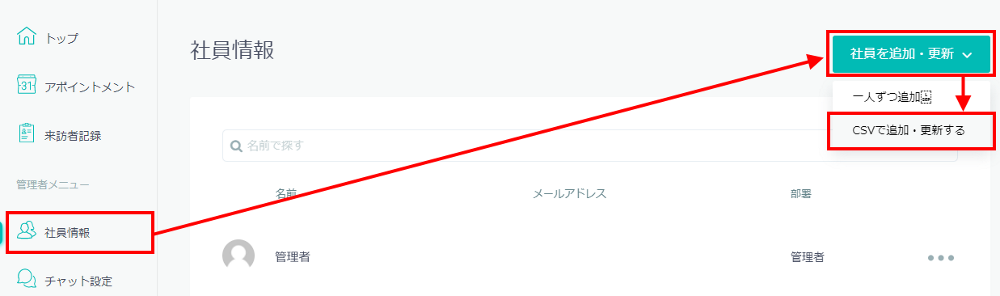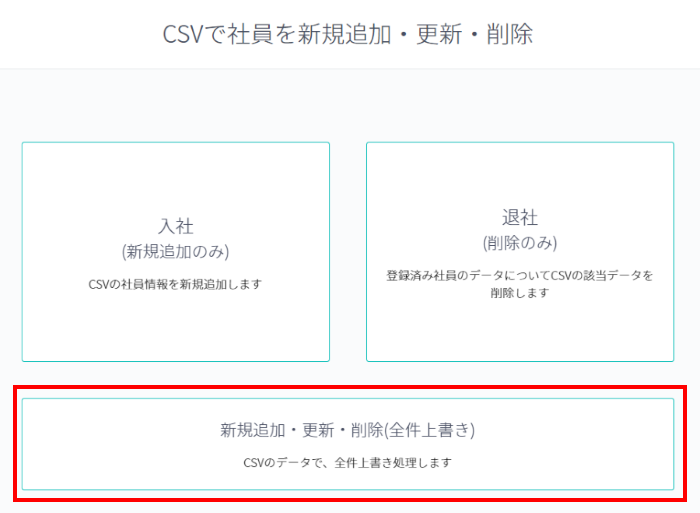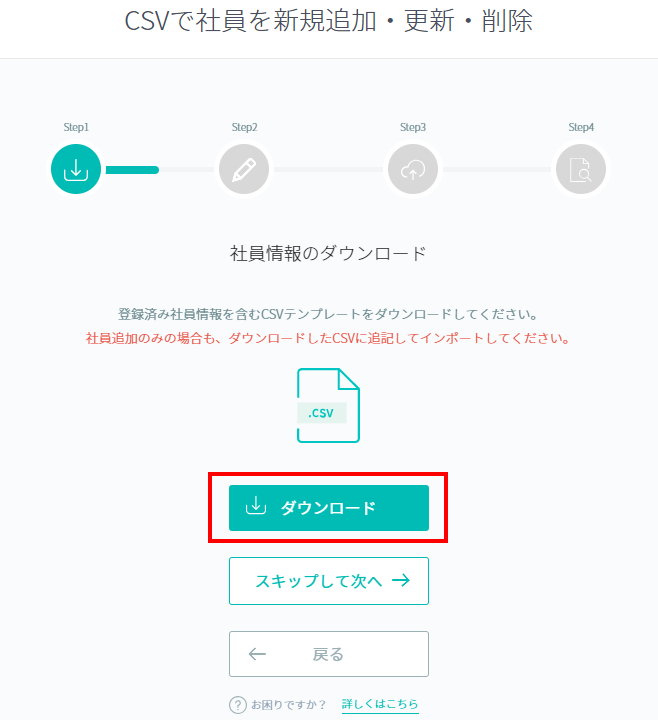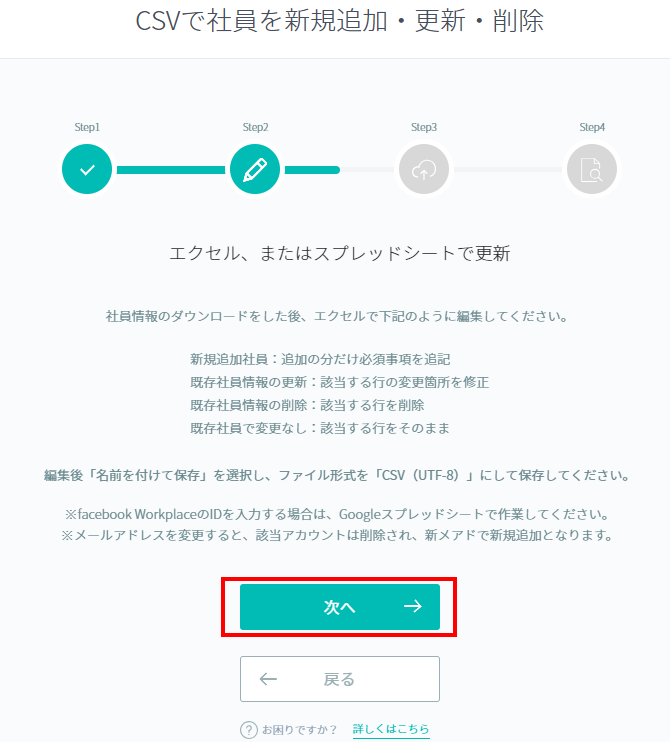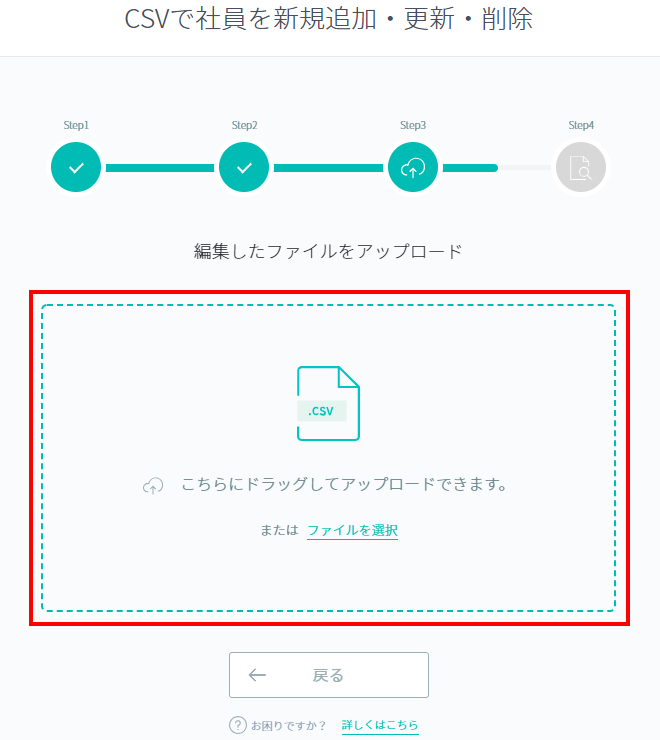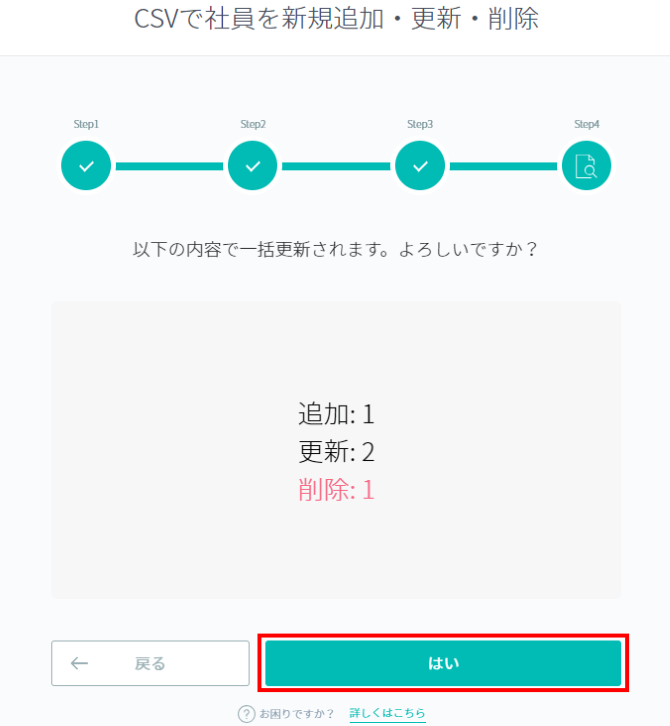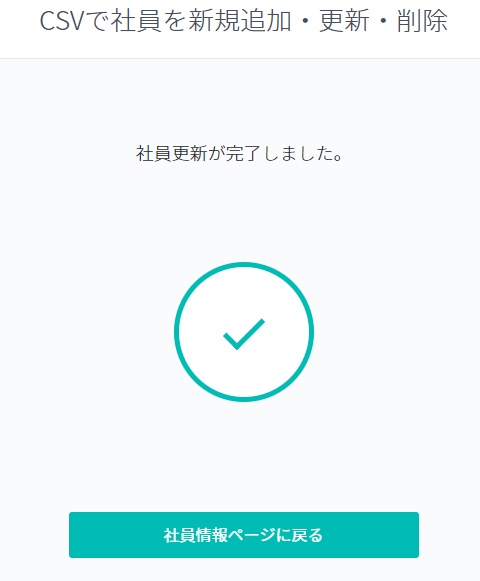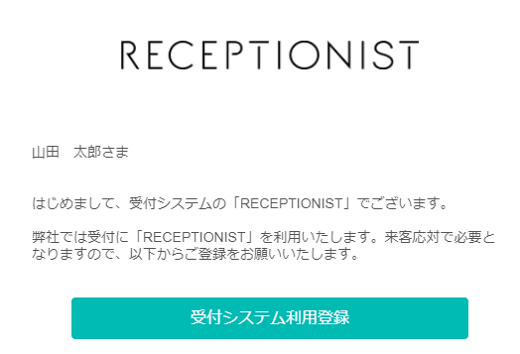社員情報はCSVによる新規社員の一括登録、既存社員の一括更新・削除をすることが可能です。
現状の全社員データをダウンロードし、修正したCSVデータをアップロードすることで全社員情報を上書き更新します。
【1】現在の社員情報を全件ダウンロード
Step1の画面では、「ダウンロード」をクリックして、登録済み社員情報を含むCSVテンプレートをダウンロードしてください。
社員追加のみの場合も、ダウンロードしたCSVに追記してインポートしてください。
CSVテンプレートをダウンロード済みの場合には、「スキップして次へ」をクリックしてそのままお進みください。
【2】ダウンロードしたCSVファイルの修正
『社員情報を一括操作するCSVファイルの作成方法』を参考に、ダウンロードしたテンプレートを編集してください。
社員情報CSVは『CSV UTF-8』形式で保存してください。
各テンプレート・入力項目は、ご利用のビジネスチャット・プランに応じて異なります。
| 各社員の状態 | 変更内容 |
| 新たに社員を追加する場合 | 新規社員の分だけ行を追加して、必須事項を追記して下さい。 |
| 既存社員の情報を更新する場合 | 該当する行の変更箇所を修正して下さい。 |
| 既存社員を削除する場合 | 該当する行を削除して下さい。 |
| 既存社員で変更する必要がない場合 | Workplace/DingTalk/SMS/着信音通知/電話通知を利用している方は、数字のみの表示に直す必要がありますので、こちらをご確認下さい。 上記以外の方は、該当する行をそのままにして下さい。(変更なし) |
【3】修正したCSVファイルをアップロード
Step3の画面では、「こちらにドラッグしてアップロードできます。または、ファイルを選択」の枠線内に、作成したCSVファイルをドラッグ。または、ここをクリックしてファイルを指定します。
Step4の画面では、確認画面で新規追加・更新・削除件数がそれぞれ表示されます。問題なければ『はい』をクリックすると更新されます。
CSVファイル内に不正な値がある場合、エラー内容が表示されますので、再度CSVファイルを編集してアップロードしてください。
『社員登録CSVでアップロードエラー・反映されない』をご覧ください。
お疲れ様でした!
これで、無事に社員情報の一括更新は完了です。
続いて、新規登録した社員がいる場合、その社員宛に利用登録案内メールが自動送信されていますので、次項、利用登録方法をご確認ください。
【4】新規登録した社員の利用登録方法
社員を新規登録した場合、利用登録案内メールが送信されています。
メールアドレス以外の社員情報の更新の場合はメールは送信されません。
利用登録案内メールの自動送信
このとき、CSVファイルに入力した各社員のメールアドレス宛に、利用登録をご案内するメールが送信されます。
管理者による社員登録が完了しました。
続いて、ご自身の選んだ登録方法の手順に進んでください。(登録方法ごとに対応が異なります。)
【A】社員の作業なしで来客通知を利用可能にする方法
【B】各社員に必要事項を入力してもらい、来客通知を利用可能にする方法
【A】社員の作業なしで来客通知を利用可能にする方法
お疲れ様でした!
管理者による設定作業はここまでです。iPadでの呼び出し/ビジネスチャットやメールでの来客通知は利用可能になりました。
各社員には利用登録案内メールが送信されていますので、利用登録をご案内ください。
各社員が利用登録を行うと、アポイントメント機能等がご利用いただけます。
■社員様向けご案内資料
利用登録方法(管理者以外の社員)
ご利用いただける機能について
【B】各社員に必要事項を入力してもらい、来客通知を利用可能にする方法
各社員に、届いている利用登録案内メールから利用登録を完了するよう周知ご案内ください。
各社員の登録完了後、iPadでの呼び出し/ビジネスチャットやメールでの来客通知が利用可能になり、各社員はアポイントメント機能等が利用可能になります。
■社員様向けご案内資料
利用登録方法(管理者以外の社員)
ご利用いただける機能について
更新した内容が反映されないとき
・アップロードした社員情報CSVのフォーマット(項目名)が合っているかご確認ください。正しいフォーマットは、社員情報CSVをダウンロードし、ご確認ください。
・チャットツール関連の項目や通知先電話番号が反映されない場合は、「チャット設定」で該当の通知方法の「このチャットアプリケーションを使用する」がチェックありになっているかご確認ください。